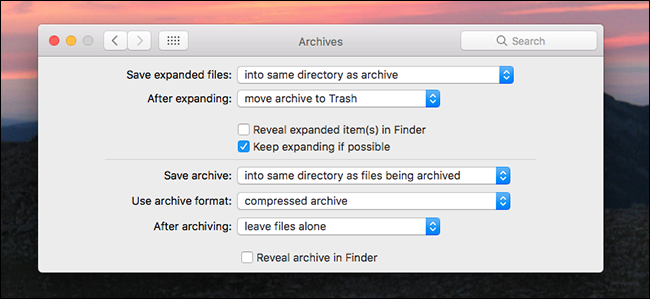
Cuando haces doble clic en un archivo ZIP en tu Mac, los archivos se descomprimen automáticamente y el ZIP mismo se envía a la Papelera. ¿Y si eso no es lo que quieres?
Un panel de Preferencias del sistema oculto le permite configurar cómo funcionan los archivos en su Mac. Puede evitar que los archivos ZIP vayan a la Papelera después de desarchivarlos, o puede hacer que los archivos recién creados se generen en una carpeta en particular. Habilitar este panel solo toma un par de minutos.
Busque e instale el panel de preferencias ocultas
Abra el Finder, luego haga clic en el icono de su computadora en la sección «Dispositivos» de la barra lateral. Desde la unidad de su sistema, vaya a Sistema> Biblioteca> CoreServices> Aplicaciones, una carpeta que alberga algunas aplicaciones que su Mac usa regularmente.
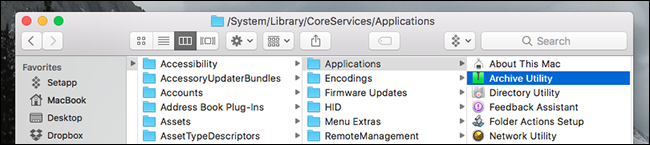
Estamos interesados en la utilidad Archive, que es el programa que abre archivos ZIP de forma predeterminada en su Mac. Haga clic con el botón derecho en esta aplicación, luego haga clic en «Mostrar contenido del paquete».
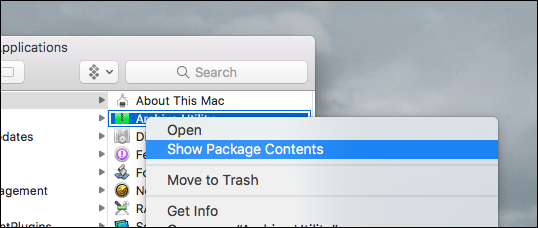
Esto nos permite navegar por los archivos que componen la aplicación. Dirígete a Contenido> Recursos y encontrarás un archivo llamado «Archives.prefPane».
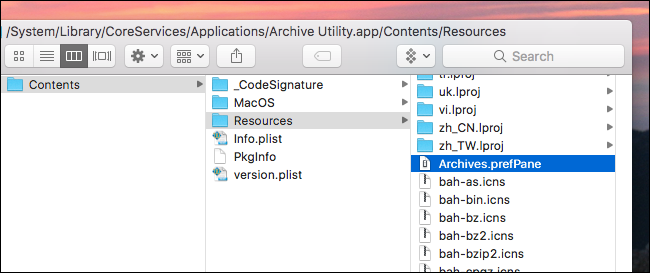
Haga doble clic en este archivo y se abrirán las Preferencias del sistema, preguntándole si desea instalar el panel. Haga clic en «Instalar».
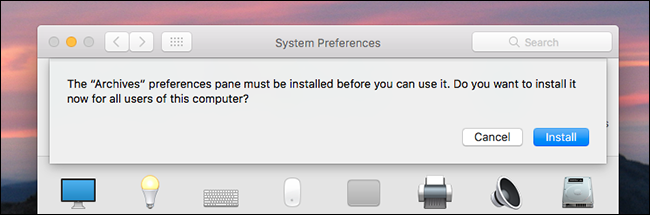
Ahora ha agregado el panel Archivos a sus Preferencias del sistema.
Cambiar el funcionamiento de los archivos en tu Mac
Encontrará el nuevo panel Archivos en la sección inferior de Preferencias del sistema.
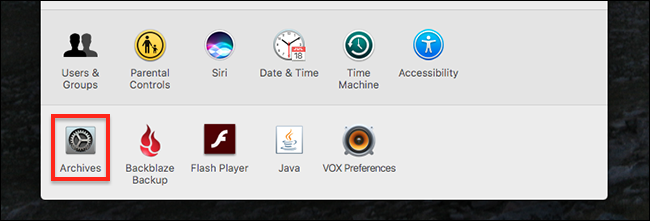
Haga clic en él y verá algunas opciones.
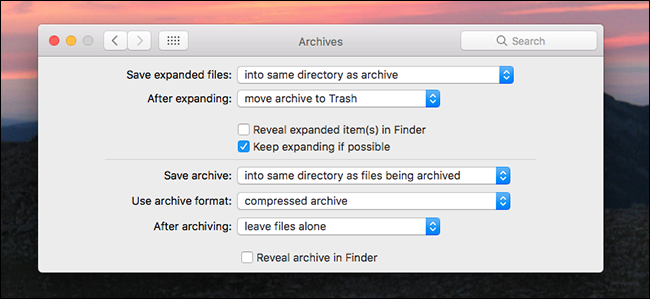
Primero, puede elegir dónde terminan los archivos no archivados. El valor predeterminado está en el mismo archivo que el archivo en sí, pero puede elegir una carpeta específica si lo desea. A continuación, puede elegir qué sucede con los archivos archivados después de desarchivarlos. De forma predeterminada, dichos archivos se envían a la papelera, pero, opcionalmente, puede dejar el archivo solo o incluso eliminarlo por completo.
La mitad inferior de este panel de preferencias se refiere a los archivos creados por esta aplicación. Si selecciona un grupo de archivos en el Finder, haga clic con el botón derecho en ellos y luego haga clic en «Comprimir», puede crear un archivo ZIP.
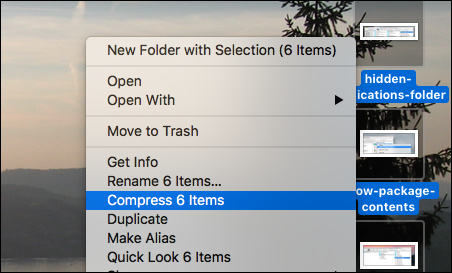
Estos ajustes configuran cómo funciona.
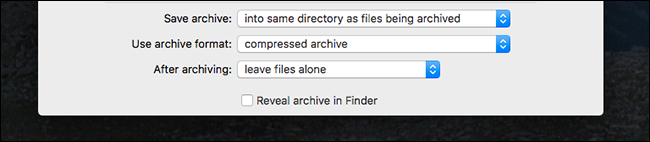
Primero, puede configurar dónde terminará el archivo comprimido. El directorio predeterminado es el directorio donde se encuentran los archivos, pero opcionalmente puede elegir una carpeta donde terminan todos esos archivos. A continuación, puede elegir el formato de sus archivos.
Finalmente, puede decidir qué hacer con los archivos originales después de archivarlos. El valor predeterminado es dejar los archivos en paz, pero opcionalmente puede moverlos a la Papelera o incluso eliminarlos por completo.
¡Y eso es! No estoy seguro de por qué Apple enterró estas configuraciones, y es cierto que son limitadas. Si desea tener aún más control sobre cómo funcionan los archivos en su Mac, puede usar The Unarchiver , una aplicación de archivo alternativa de código abierto exclusiva para Mac. También puede abrir archivos RAR y 7z en Mac , algo que Archive Utility no puede hacer.


